スタッフブログ
2018年02月
2018.02.24
灯台もと暗し・・・ DHCPをチェックしよう!
お客様の無線LAN、どうしても無線ルータがアクセルポイントにならない。
ケーブルからハブを通って、すでに設定されていた有線ルータに到達できないのです。当社が設置したのかどうかもわからないくらい昔の機器だったのですが、どう考えても理由がわかりません。
同じハブから出した、同型の無線LANは半年前にすんなり通っています。今回なぜ通らない!いろいろ試してもだめで今週トラブっていました。
当社でテストを繰り返し、無線ルータに問題はないことを確認の上、現地で本日再挑戦!しかし・・・ダメ。
すっかりお手上げ状態のときに、ふと、最近、PCがつながったりつながらなくなったりするんだというのです。それも有線での接続で。もしかして・・・と、問題のルータにアクセスしてみると、DHCPの管理台数が16台でした。
いつの間にか、台数増えてません?(w
設定を64台にふやしたら、あっという間に解決。すーって通りましたよ。こんなもんですよねぇ。この3日間の切ない気持ちを返してほしい!です。(^^)/
2018.02.20
パソコン修理・サポート事例
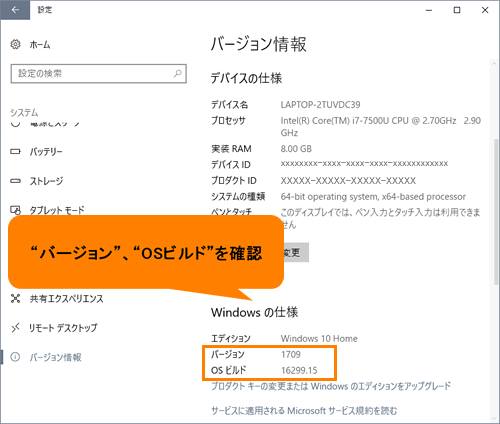
2018.02.10
Wi-FiはWi-Fiです!
2018.02.08
インフルエンザになったら、ネットをしましょう!
インフルエンザにかかってしまい、天国にぐっと近づきました・・・というのは冗談で、ほとんど自覚症状がないB型でした。
先輩の事務所にお伺いしたら、「医者へ行け!」と言われ、市販の風邪薬でほとんど症状を抑え込んでいたのですが、受信したところ、B型と診断を受け、あえなく自宅謹慎の憂き目に。
大幅に今週の予定が狂ってしまい、なんともやるせない寝たきりシミュレーションを体験させていただきました。
そこで感じたことは、はやり人は社会とのかかわりをなくしたら、アウト!ということです。
どんなに健康を害しても、社会とつながっていれば活躍できるけど、どんなに元気でも部屋に閉じこもったら一気に老け込んでしまうような気がしました。
年老いて足腰を痛めると、寝たきりになるようですが、やる気=心が折れてしまっても、人は寝たきりになるようなきがしました。
家に閉じこもってしまいがちな、天国に近い方々、ぜひパソコンやネットをお友達にしませんか?
外出がままならない時こそ、ネットで社会とつながり続けることの重要性を認識いたしましょう。
やり方がわからない、やり方が不安という方は、ぜひご連絡ください。手取り足取りお教えいたしましょう。
ネットは賢く使えばとても便利で、楽しいものですよ。
生きた証をネットに残しましょう!ネットに書き込んだ情報は永久に不滅です。(#^^#)
When she gets there she knows, if the stores are all closed with a word she can get what she came for.
Ooh, ooh, and she’s buying a stairway to heaven.
********************************************************************************
パソコン指導&修理30年目。実績19,907件(2017年10月31日当社調べ)
パソコンで困ったら、株)クラカズコミュニケーションズへどうぞ。
豊富な実績があります。あなたの悩み・不満・困ったを解決します。
TEL.0835-28-2020(倉員)
********************************************************************************
2018.02.05
【パソコン修理・サポート事例】パソコンの動作が遅い(担当:山根)
「パソコンの動作を早くしたいのでメモリを増設したい。」
お客様でこのようなご相談を受けることがあります。
たしかにメモリを増設すればしない場合に比べて動作が遅くはならないかもしれません。
Windows10であれば最低でもメモリ4GB以上は欲しいといったところでしょうか。Windows10で2GB以下の方は増設することをお勧めします。
ですが、基本的にメモリを増設しただけでは処理のスピードがあがることはありません。あくまでも遅くはならないといったくらいです。
メモリはイメージ的には机の広さと思えばわかりやすいかもしれません。
机が広くなれば目当ての資料を探しやすくなりますし、作業もしやすくなります。
それならメモリを増やせば早くなるのでは?そう思われるかと思います。
ですが、机が広くなったからといって作業する人の能力や道具は変わらないので、処理するスピードは変わらないのです。
なので根本的にはメモリを変えただけではあまり動作は変わりません。
メモリは机にものがいっぱいで作業をすることもままならないときに重宝します。たとえばフォトショップを使いながらインターネットをし、エクセルで資料をまとめ動画の編集をするといったような多重で作業をするような環境であれば増設する必要や価値はありそうです。少ないよりも多いに越したことはありません。
ですが、ほとんどの方はそこまで多重で作業をする人はいません。
普通の方は4GBもあれば十分だと思います。(エクセル入力とインターネットがメインの方であれば)
そしたらどうすればいいかというと?
つまり作業をする人の能力や道具を変えればいいのです。
しかしながら、作業をする人の能力を変えるというのも容易ではありません。
それなりにコストもかかりますし、これ以上あげることができない体かもしれない。変えるのも大変で手術も容易ではありません。結局買い替えるのと同じくらい費用がかかってしまったなんてことにもなりかねません。
そこで当社では作業をする人の能力を変更するよりも道具を変えることを提案しています。
具体的にはHDDからSSDに変更することです。
HDDは手書きで資料を作成し目視で資料を探し出すような昔ながらの事務作業のイメージですが、SSDはパソコンを使って事務作業をするようなイメージになります。
どちらが作業効率がいいかなんて一目瞭然ですよね。
アナログ作業からデジタル作業になるので動作が一気に早くなります。
HDDからSSDに変えるだけで10倍近く全ての動作が早くなりますよ
一度SSDの速さを体験したらHDDの遅さには戻れません。
メモリを増やすのも、もちろん手ですがSSDに変えることも検討してみてください。ビックリするくらい早くなるのでとてもおススメです。
エクセルを開くのに数十秒だったのが数秒に!
これが積み重なれば仕事の能率は格段にあがります。
デメリットはお値段が少々お高いこと。容量によりますが128GBで15000円
250GBで20000円と容量が上がるほど値段が高くなります。HDDと同じ容量にすると結構なお値段です。
そこで当社ではSSDを250GBにし今あるHDDをファイル保存用の外付けHDDにすることをおすすめしています。これなら20000円とHDDケース2000円で済みます。
SSDやHDDに直接重要なデータを保存するのはナンセンス。パソコンが壊れたら一貫の終わりです。外付けHDDやNASに重要なデータを保存しましょう。
パソコンはシステムだけいれて大切なデータは別の場所で保管するほうがいいですよ。
細かい話は当社まで、動作改善の最適なご提案をいたします。是非、ご連絡ください
- 1 / 1
